Explorar o espaço de trabalho
Objetivos de aprendizagem
Após concluir esta unidade, você estará apto a:
- Explicar o que é oferecido na página inicial do Sales Engagement.
- Listar as vantagens de usar a exibição dividida.
- Descrever como adicionar registros à Fila de trabalho.
Bem-vindo à Página inicial
Depois de navegar até o aplicativo do Sales Engagement, você estará na página inicial. Você vê que ela inclui um link para a Fila de trabalho que Jose mencionou antes. (Você sempre pode acessar a Fila de trabalho selecionando o menu suspenso em “Home”)

Linda compartilha uma dica útil. Você pode fixar a página inicial no seu espaço de trabalho selecionando Ctrl (ou Cmd) e clicando em Home no menu de navegação e, em seguida, fixando a guia no espaço de trabalho. Ou pode facilmente fixar a guia Home (ou qualquer outro registro) clicando na seta suspensa e selecionando Fixar guia.

Navegação básica
Você clica nas diferentes guias na parte superior. É fácil acessar todos os detalhes do registro que você está acostumado a ver. Você nota outra coisa no canto de alguns registros: uma pontuação sobre a probabilidade de um lead ser convertido.

Esse deve ser o recurso de pontuação de leads de que Linda estava falando. Ter essas informações definitivamente tornará mais fácil para você priorizar seus leads.
Você se lembra do tour de Jose que um recurso útil é a alternância entre diferentes exibições.
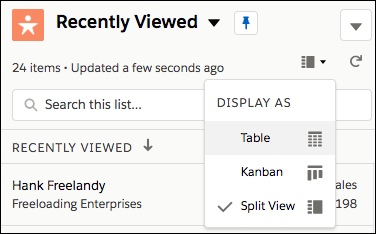
Você pode usar as diferentes opções de exibição para diferentes propósitos. Por exemplo, você já está familiarizado com a forma como a exibição de tabela permite que você tenha controle total sobre diferentes modos de exibição de lista em diferentes objetos. Por outro lado, a Exibição dividida permite que você acesse esses mesmos modos de exibição de lista enquanto ainda vê detalhes do registro no espaço de trabalho principal.
E alguns componentes, como a Fila de trabalho, só estão disponíveis na Exibição dividida. Definitivamente, parece que o Sales Engagement foi criado para maximizar sua produtividade em uma única exibição.
Explorando um pouco mais o menu de navegação, você vê Cadências de vendas como uma opção disponível. Parece que você pode facilmente acessar detalhes sobre as diferentes cadências de vendas que Jose criou.
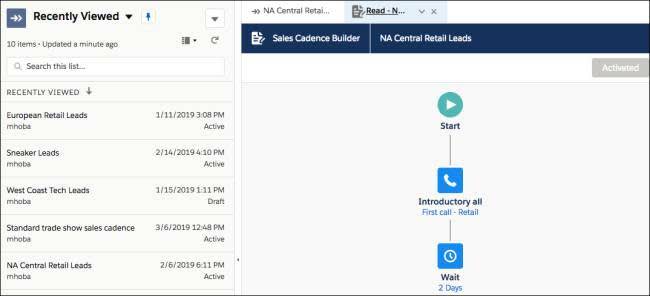
Aqueles com acesso administrativo podem criar cadências para sua equipe, mas você pode usar as cadências para fazer seu contato diário de uma maneira que se alinhe com o resto da sua equipe.
Adicionar à sua Fila de trabalho
Você seleciona a Fila de trabalho no menu de navegação. Assim como Jose descreveu, há três guias: Cadências de vendas, Meu feed e Minha lista. Mas as listas estão vazias.
Você acha que você deve ser capaz de adicionar registros a cadências de vendas das páginas de detalhes de registro. Então você busca o registro de um de seus contatos. Com certeza, há uma opção Add to Sales Cadence (Adicionar ao Ritmo de vendas) disponível no registro.
Você está curioso sobre ver os contatos em uma lista. Você muda para a exibição de tabela de seus contatos. Como você suspeitava, há opções para adicionar registros, de lead a clientes em potencial, contato de oportunidade e cadências de vendas (e Minha lista!) no menu suspenso de ações.

Parece que essa é a melhor maneira de adicionar vários registros ao mesmo tempo.
É hora de arregaçar as mangas e começar a trabalhar nos clientes em potencial do dia.
Recursos
